O que é o Game Launcher da Samsung, e você deve usá-lo?

Tem sido um dia longo e você tem algum tempo para matar, então pegue seu Samsung Galaxy S7 e inicie o seu Jogo favorito. Você está pronto para esmagar o nível em que esteve preso pelas últimas sete semanas - está tão perto que você pode sentir o gosto. Então o seu bff decide enviar um texto que interrompe seu jogo, o que te tira da sua marca. Você perde novamente.
Antes de jogar o telefone do outro lado da sala apenas pensando nisso, há esperança: o Game Launcher da Samsung é uma ótima maneira de melhorar drasticamente sua experiência com jogos para dispositivos móveis. Aqui está o que você precisa saber sobre isso.
O Game Launcher O
Game Launcher é basicamente o impulso da Samsung para melhorar os jogos móveis no Galaxy S7 e S7 Edge. É um conjunto de ferramentas que basicamente permite que você personalize como seu telefone reagirá quando determinadas variáveis forem atendidas - por exemplo, um toque no botão Voltar ou uma chamada,
Você pode usar o Game Launcher para desativar todos os alertas. durante um jogo, para que seu amigo não estrague seu jogo novamente. Ele também pode bloquear os botões "voltar" e "recentes", para que você não saia do jogo se acidentalmente apertar um botão. Você pode até mesmo usá-lo para tirar rapidamente uma captura de tela ou gravar uma jogabilidade e colocar um pouco de áudio em cima dela. Parece-me que é hora de começar um canal no YouTube, sua máquina de jogos.
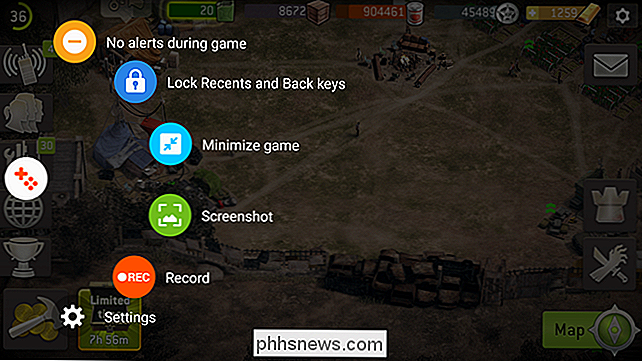
Mas também faz mais. Você pode até usá-lo para economizar bateria reduzindo a resolução e a taxa de quadros. Isso, é claro, fará o jogo parecer um pouco pior, então pode não ser algo que todos desejem usar. Mas se você está preocupado em ficar sem suco e apenas ter que consertar seu Farm Heros, esta pode ser a solução
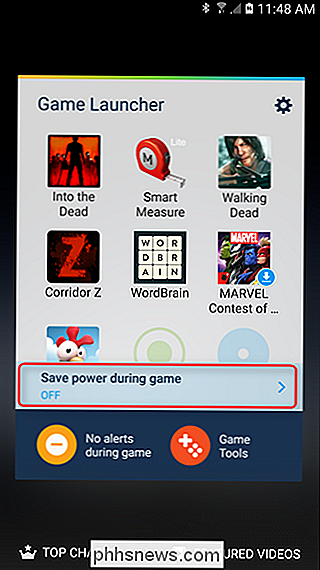
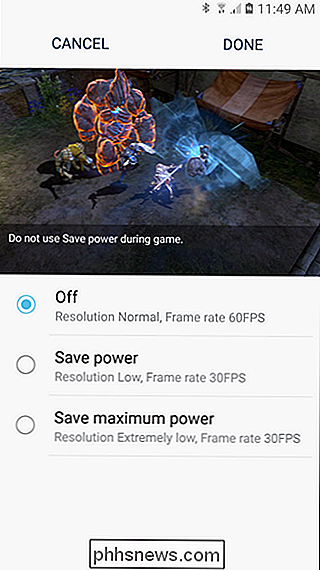
Como configurar o Game Launcher
Esta é realmente a parte fácil. No seu Galaxy S7 ou S7 Edge, pule na gaveta de aplicativos e role para baixo até encontrar o "Game Launcher". Toque nele.
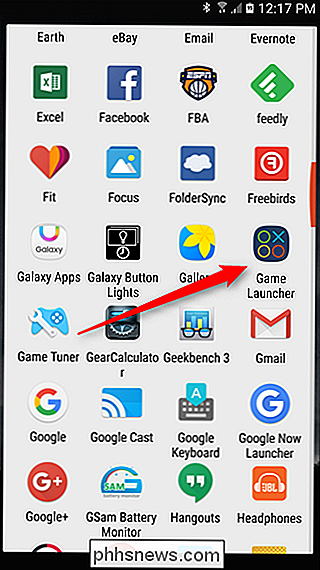
Quando ele abrir, todos os seus jogos instalados devem aparecer. Não é o melhor em detectar exatamente o que é um jogo, então pode haver alguns aplicativos fora aqui - ao longo das mesmas linhas, pode não mostrar todos os jogos que você instalou. Infelizmente, ainda não parece haver uma maneira de adicionar jogos não listados. Bummer.
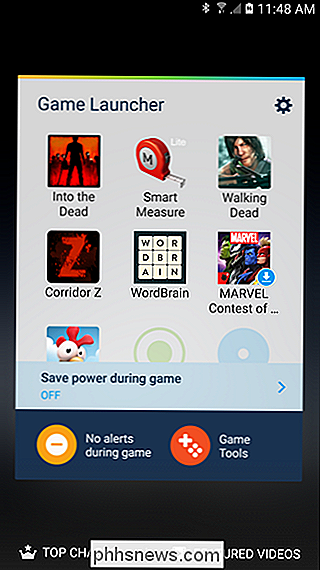
Na parte inferior do Launcher, há duas opções de alternância: "Sem alertas durante o jogo" e "Ferramentas de jogo". O primeiro fará exatamente o que diz: desative todos os alertas quando um jogo estiver em execução o primeiro plano
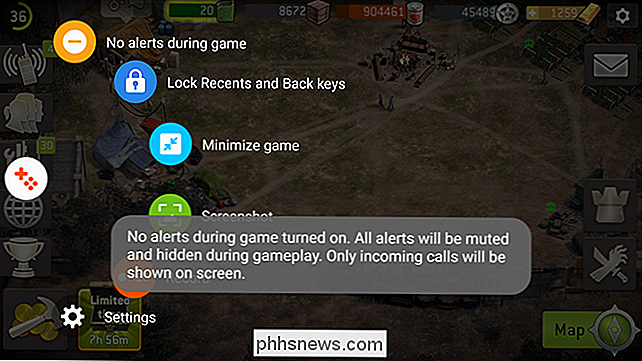
O segundo, entretanto, não é tão simples. Essencialmente, este é um pequeno ícone que é exibido na lateral da tela que permite ajustar a maioria das configurações do Game Launcher quando um jogo está em execução. É aqui que você faz coisas como trancar as costas e abrir chaves, fazer uma captura de tela rápida ou iniciar uma gravação.

Neste momento, a maior desvantagem do Game Launcher e Game Tools é que eles só estão disponíveis para o jogo. Galaxy S7 e S7 Edge. Essas são ferramentas úteis que eu pessoalmente gostaria de ver lançadas pela Samsung no Google Play para todos os dispositivos Android, mas infelizmente percebo que isso não vai acontecer. Na pior das hipóteses, talvez eles os tragam para o S6 e Nota 5. Esperançosamente.

Como alterar as fontes padrão no navegador da Web
Embora a alteração da fonte do seu navegador possa não ser o problema mais premente, às vezes é divertido fazer uma alteração. É por isso que vamos ensinar como alterar a fonte padrão no Google Chrome, Mozilla Firefox e Internet Explorer. Observação: as instruções para o Chrome e o Firefox devem funcionar em qualquer sistema operacional.

Como criar uma lista de atalhos de teclado disponíveis no Word 2013
Se você preferir usar o teclado em vez do mouse para realizar tarefas no Windows e nos aplicativos, temos uma dica útil que permite para obter uma lista dos atalhos de teclado disponíveis no Word Um método para fazer isso é imprimir (em papel ou em um arquivo PDF) uma lista das atribuições de teclas do documento e modelo ativos no momento.



